wps表格是一款非常好用的办公软件,很多小伙伴都在使用。如果我们在电脑版WPS表格中设置不同范围内的数据显示为不同的格式,方便区分查看,小伙伴们知道具体该如何进行操作吗,其实操作方法是非常简单的,只需要进行几个非常简单的操作步骤就可以了,小伙伴们可以打开自己的软件后跟着下面的图文步骤一起动手操作起来,看看具体的效果。如果小伙伴们还没有WPS这款软件,可以在文末处进行下载和安装,方便后续的使用。接下来,小编就来和小伙伴们分享具体的操作步骤了,有需要或者是有兴趣了解的小伙伴们快来和小编一起往下看看吧!
第一步:双击打开电脑上的WPS表格进入编辑界面;
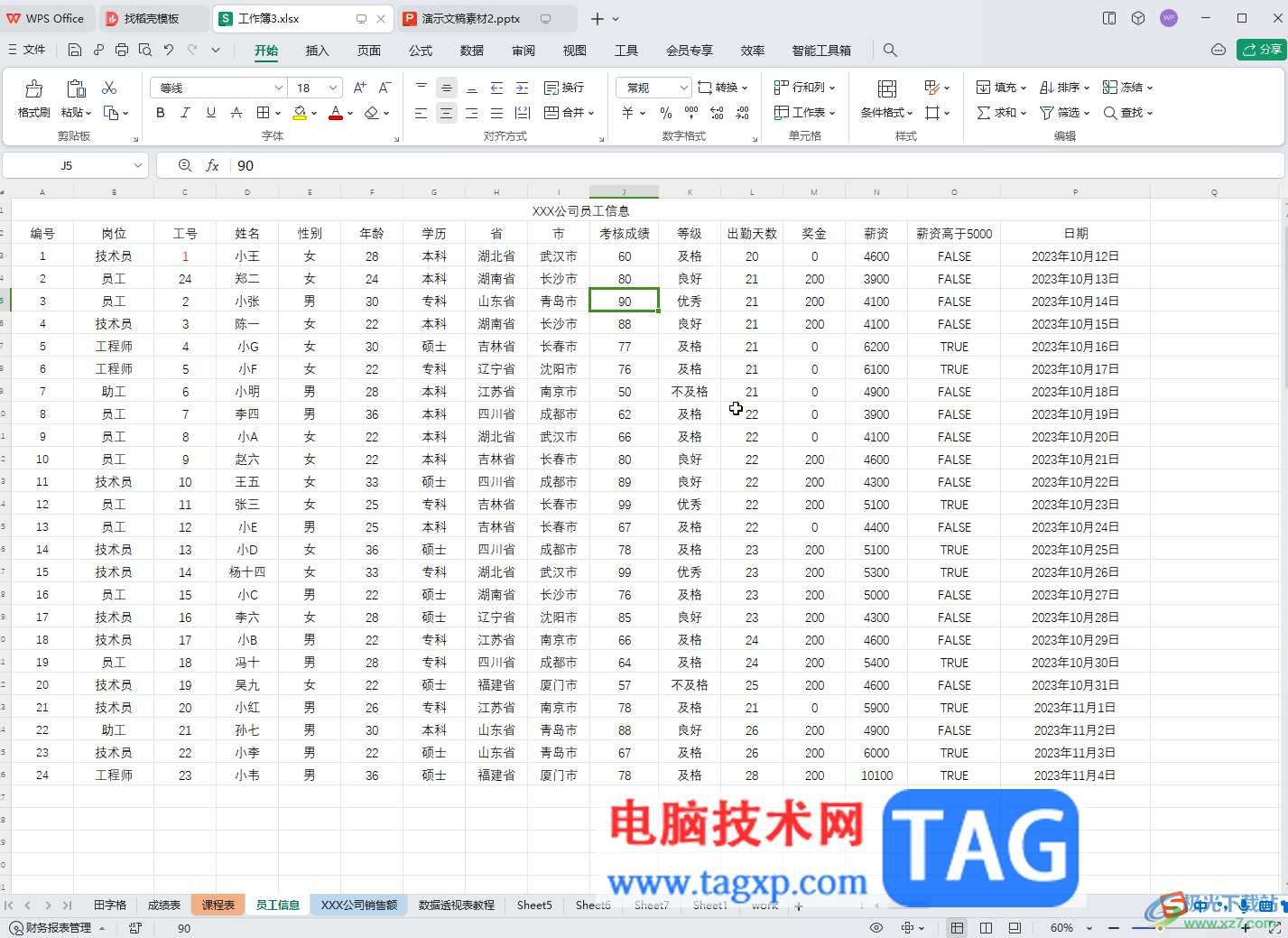
第二步:选中数据区域,在“开始”选项卡中点击“条件格式”——“管理规则”;
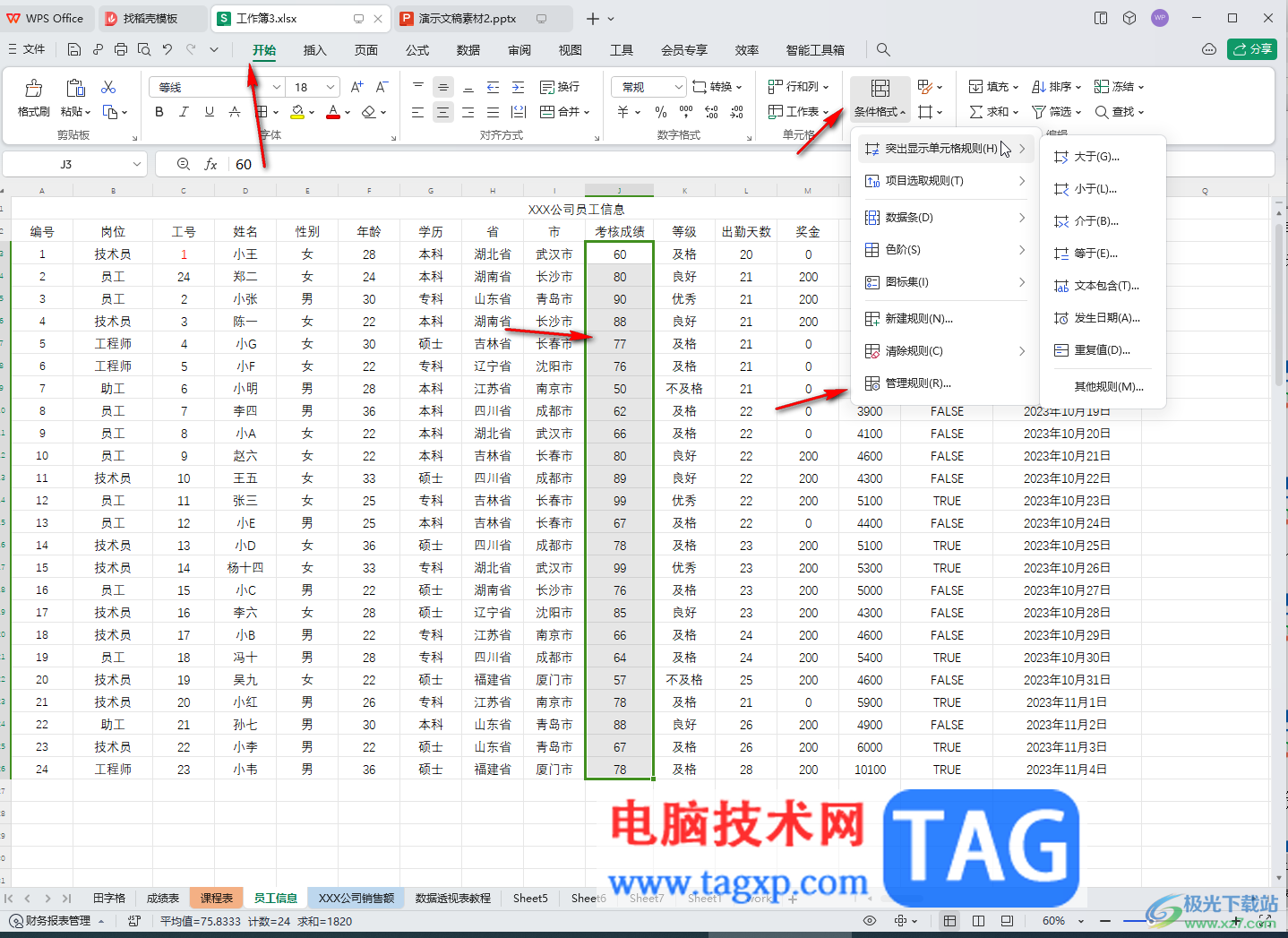
第三步:在打开的窗口中点击“新建规则”;
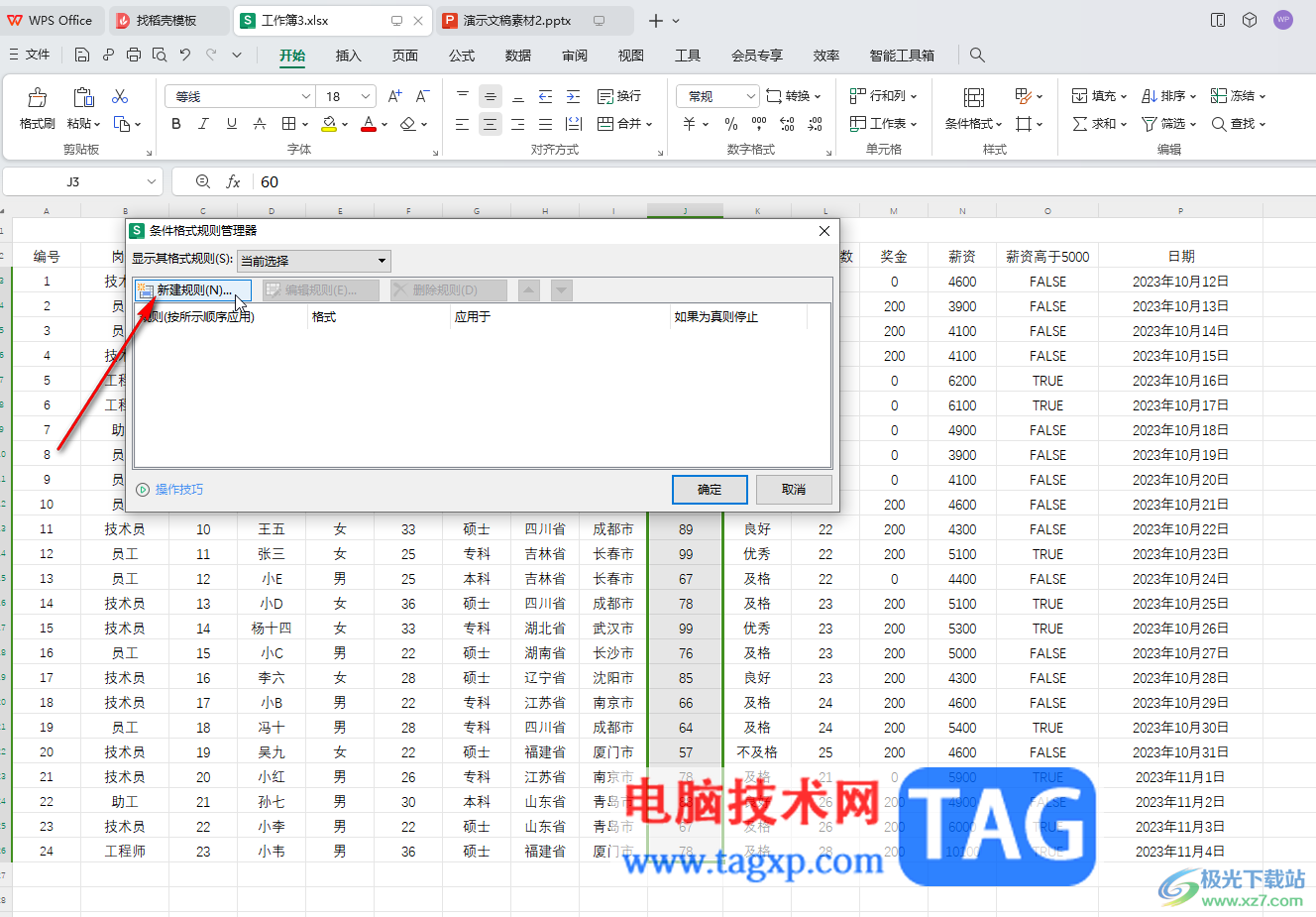
第四步:点击“只为包含以下内容的单元格设置格式”——“大于或等于”——输入90——“格式”——可以在“字体”或者“图案”栏设置想要的格式并确定;
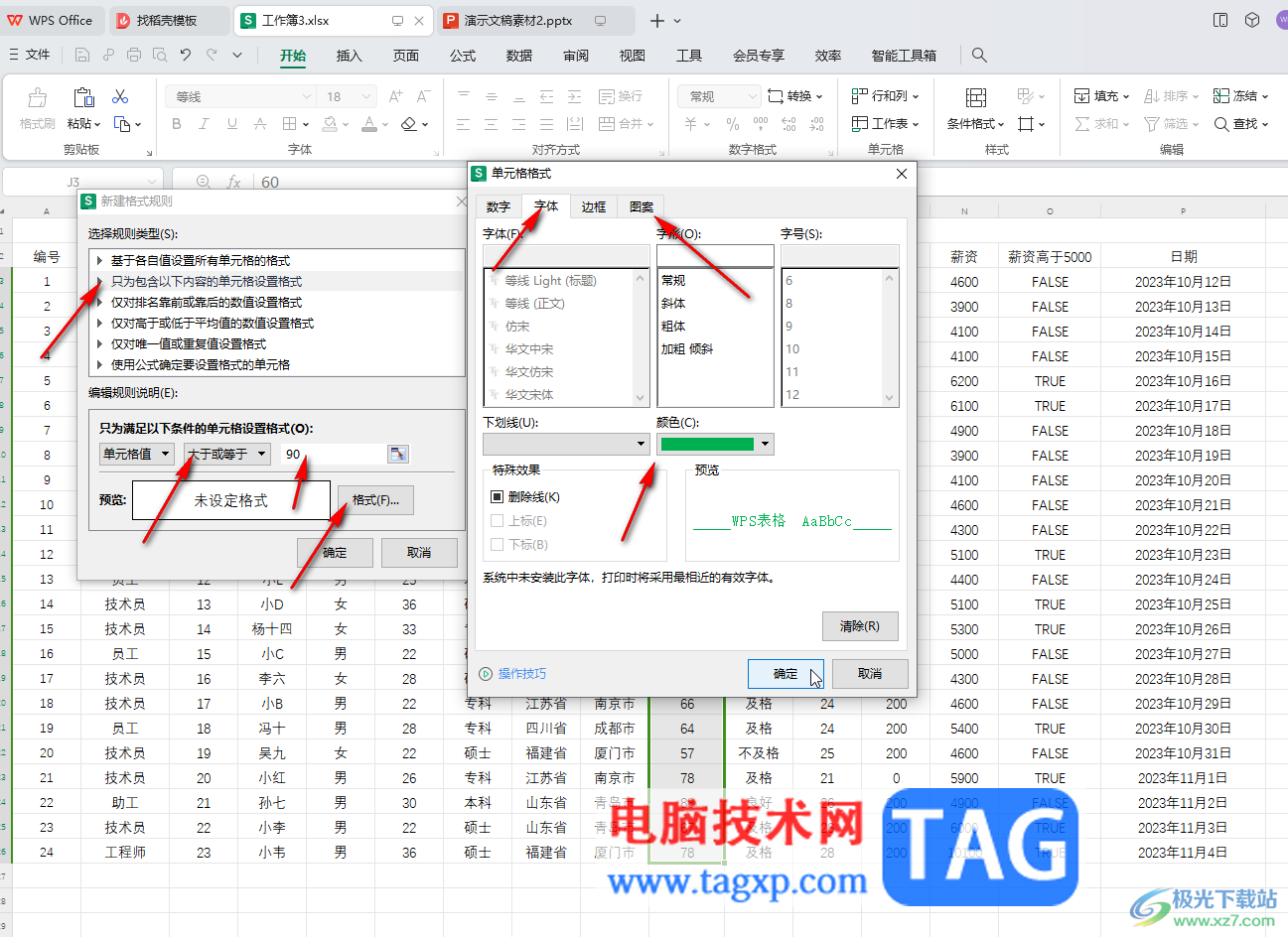
第五步:再次进行新建规则操作,设置详细的条件格式,比如我们这里设置理的三个规则和格式,然后确定,就可以看到不同的数据段显示为不同的效果了。
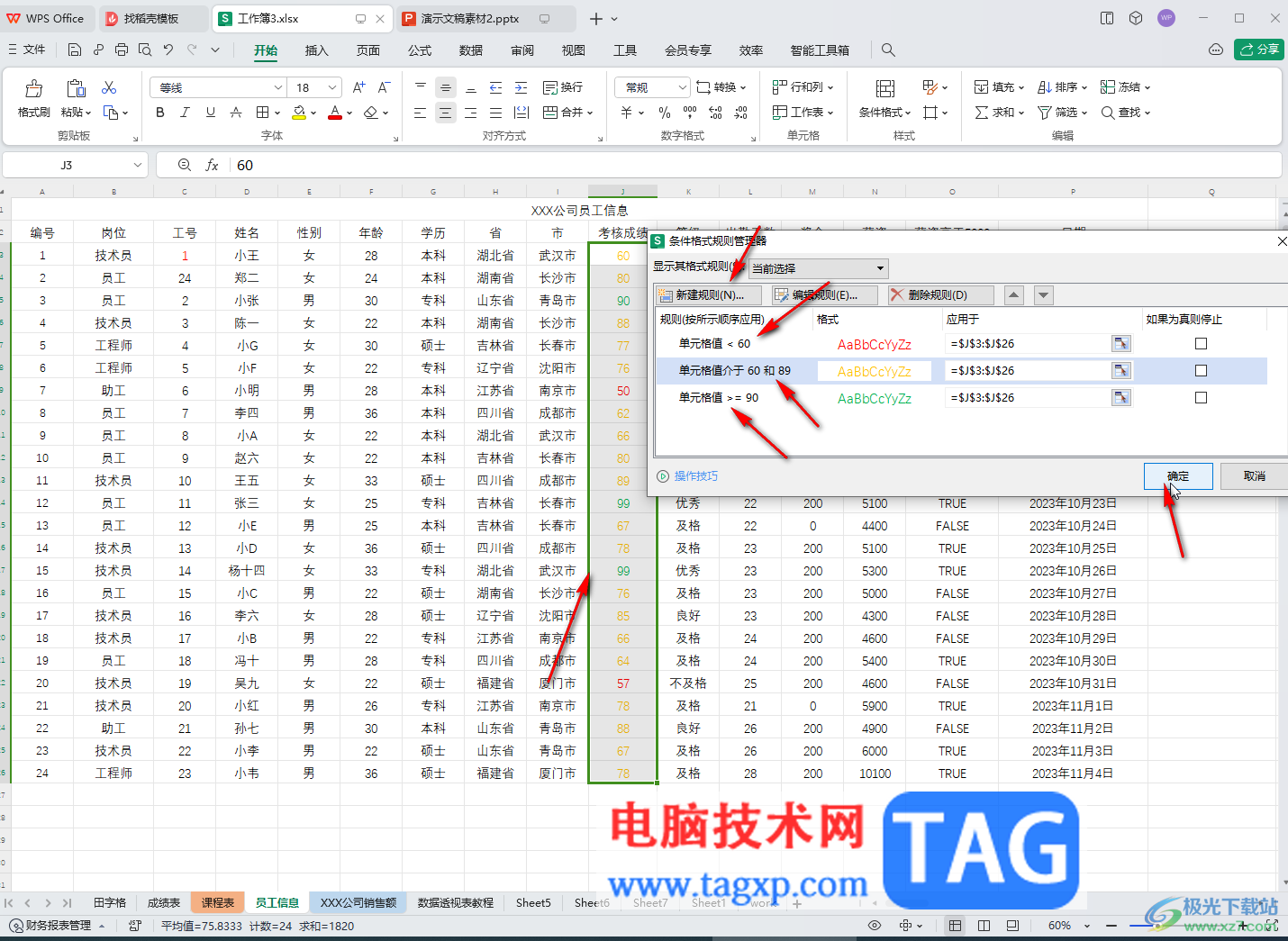
以上就是电脑版WPS表格中让不同数据段显示为不同颜色的方法教程的全部内容了。上面的步骤操作起来都是非常简单的,小伙伴们可以打开自己的软件后一起动手操作起来,看看效果。
 磊科Netcore无线路由器设置方法【图文教程
磊科Netcore无线路由器设置方法【图文教程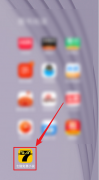 七猫免费小说如何查看阅读历史-七猫免费
七猫免费小说如何查看阅读历史-七猫免费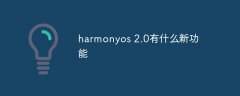 harmonyos 2.0有什么新功能
harmonyos 2.0有什么新功能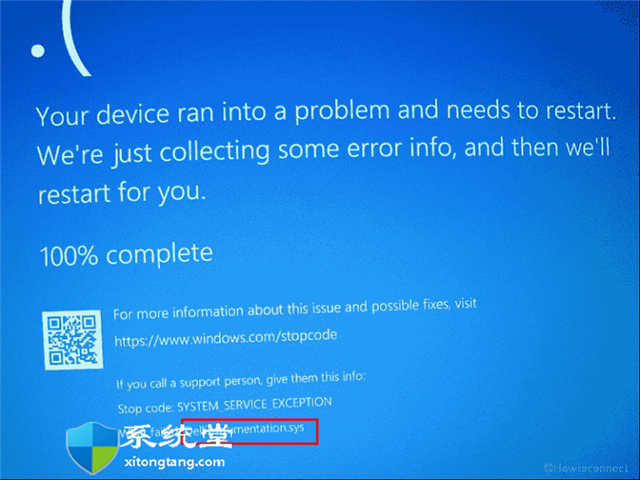 修复Windows11或win10中的DellInstrumentation.sy
修复Windows11或win10中的DellInstrumentation.sy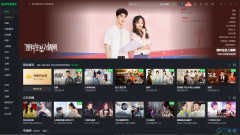 爱奇艺电脑端设置小窗模式的方法教程
爱奇艺电脑端设置小窗模式的方法教程
爱奇艺是一款非常好用非常受欢迎的视频软件,很多小伙伴在需......
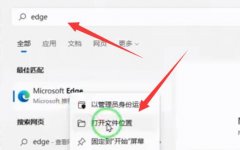 win11取消360主页教程
win11取消360主页教程
如果我们安装了360软件,很可能会遇到主页被360篡改的问题,这......
 WPS演示文稿电脑版的表格添加新的行或者
WPS演示文稿电脑版的表格添加新的行或者
WPS演示文稿是一款非常好用的软件,其中的素材非常丰富,功能......
 电脑启动慢的原因分析:我的电脑启动慢
电脑启动慢的原因分析:我的电脑启动慢
电脑启动慢的问题常常让人倍感困扰。无论是日常使用还是工作......
 固态硬盘安装指南:怎样安装M.2SSD
固态硬盘安装指南:怎样安装M.2SSD
固态硬盘(SSD)因其卓越的速度和性能,越来越受到电脑用户的......

小米手机一直以性价比著称,吸引了不少用户前来使用,在小米手机中用户可以体验到超高的性能和低廉的价格,以及强大的硬件配置,给用户带来了不错的使用体验,因此小米手机拥有着许多...

PotPlayer播放器是很多小伙伴都在使用的一款播放器,他因为强大的解码功能而深受广大用户的喜爱,它不仅内存占用低,还能给我们极高的视听体验,对于各种格式的视频也能快速解码,流畅播...

WeGame是一款适用于多数小伙伴进行游戏操作,这款软件提供多种多样的游戏款式,大家可以在该软件中选择自己喜欢的游戏进行下载运行,这款软件的操作界面非常的有游戏趣味,让人感觉十分...

很多小伙伴之所以会选择使用PotPlayer播放器,就是因为PotPlayer中的功能十分的丰富,可以满足我们对于视频播放的各种需求无论是对音频的设置,还是调整画面清晰度或是切换解码方式,在Po...

Lightroom是一款制作图片非常好用的图片处理软件,这款软件被非常多的摄影师用来制作后期图片剪辑,当我们在使用这款软件的过程中,我们需要使用到一些预设效果,比如你想要给图片添加一...
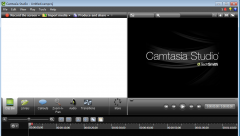
亲们想知道camtasia studio怎么加音乐的操作吗?下面就是小编整理的camtasia导入背景音乐的操作流程,赶紧来看看吧,希望能帮助到大家哦!...

说起小米手机,用户就会联想到性价比,小米手机以不错的性能和低廉的价格吸引了不少用户前来使用,为用户带来了很好的使用体验,小米手机除了性价比之外,还有着强大的硬件配置和不错...

小伙伴们你们知道淘宝特价版怎么退店呢?今天小编很乐意与大家分享淘宝特价版退店操作流程技巧,感兴趣的可以来了解了解哦。...

tim是一款专注于团队办公协作的跨平台沟通工具,为用户带来了不错的使用体验,这是因为tim软件向用户提供了云文件、在线文档、邮件、日程以及收藏等好用的办公功能,界面简洁清晰,并且...

说起CorelVideoStudio这款软件,小伙伴们可能不太熟悉,其实,该软件就是会声会影,只是叫法不同而已。在会声会影中我们可以使用各种专业功能帮助我们进行视频剪辑操作,非常地方便实用。...
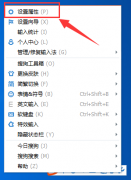
在使用搜狗输入法软件过程里,有的亲们会遇到打字不显示选字框的问题,怎么办呢?下面小编就分享搜狗输入法打字不显示选字框的解决技巧,有需要的伙伴一起来学习一下吧,相信对大家一...

在日常生活中我们有时候会看到一些带有模糊文字的图片,如果我们希望将图片中的文字变清晰,小伙伴们知道该如何操作吗,其实我们可以借助AdobePhotoshop这款非常专业的图片处理软件轻松实...
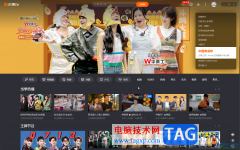
芒果TV是很多小伙伴都在使用的一款视频类软件,在其中我们可以自由收看各种感兴趣的视频。如果我们在电脑版芒果TV中观看视频时,想要发送弹幕,与广大网友分享观点,小伙伴们知道具体...
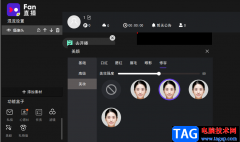
很多小伙伴在准备开始直播时,为了让自己的画面看起来更加的美观,都会选择开启美颜功能,在fan直播伴侣中,我们的美颜功能是十分强大的,它可以更改脸型,还能调整轮廓参数,不想化妆...
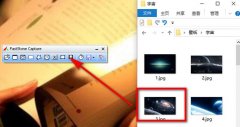
可能有的朋友还不知道FastStone Capture怎么调整图片像素?那么还不知道的朋友就赶快跟着小编一起学习一下FastStone Capture调整图片像素方法吧,希望可以帮助到大家哦。...